ie11性能仪表板(查看ie缓存、当前请求、占用CPU)
现在,很多浏览器(如 Chrome 浏览器)都可以查看当前占用CPU、内存等情况,ie自然也不甘落后也增加了类似功能,名称叫“性能仪 表板”。记得在前面的文章中,介绍过用 ie11 查看网页打开速度的文章,它是查看单个网页打开速度,也就是测试自己的当前网速是快是慢 ;而性能仪表板显示所有打开的网页当前占用CPU和内存等情况。
ie11之前,查看ie缓存只能在任务管理器看ie进程占用的内存,有了性能仪表板就可以直接在ie中查看,下面就看如何通过性能仪表板查 看ie当前各项参数。
一、ie11性能仪表板
1、依次选择“工具”菜单 → 性能仪表板(或按 Ctrl + shift + U),如图1所示:
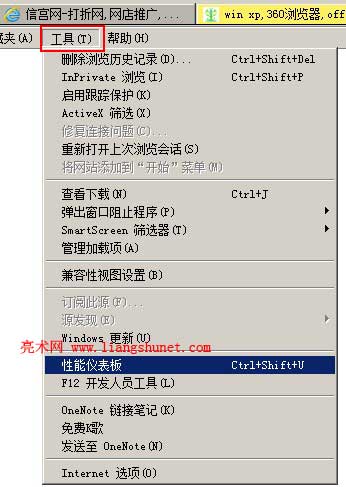
l图1
如果ie11没有显示菜单栏,按一次 Alt 键,或右键地址栏下面任意空白处,选择“菜单栏”。
2、打开“性能仪表板”小窗口,如图2所示:
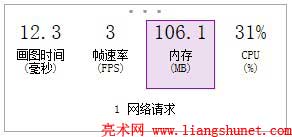
图2
3、总共显示有五项,分别为:
画图时间:网页呈现绘图所用时间;
帧速率:在一定时间内显示的帧数;
内存:当前 ie 占用内存(106.1MB);
CPU:当前 ie 占用CPU百分比(31%);
网络请求:当前网络请求数量(1个)。
4、如果想移动该窗口,把鼠标移到有三个小点处,鼠标变为一个带四个箭头的十字架,按下左键移动即可。
5、如果想查看每一项具体情况,移动鼠标到其上(如 内存),此时出现一个带深粉红色边框的背景框,单击它打开窗口如图3所示:
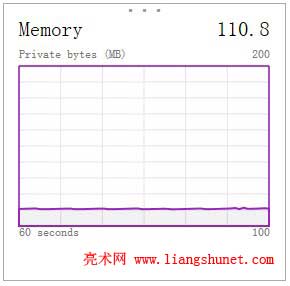
图3
6、返回原窗口,单击一下深粉红色框以内任意处即可。
7、如果要关闭“性能仪表板”,再次选择“工具 → 性能仪表板”即可。
二、查看ie缓存、占用CPU方法二
1、右键“任务栏” → 启动任务管理器,打开窗口如图4所示:
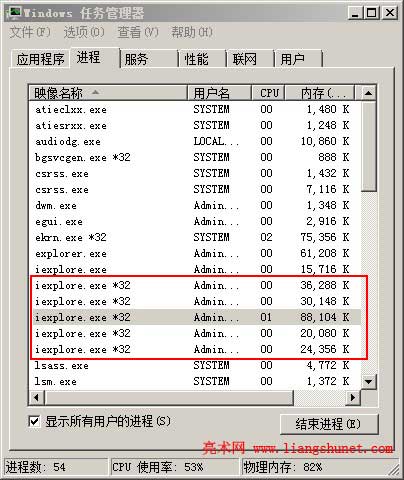
图4
2、iexplore.exe *32 这几个进程都是 ie 的进程,全部加起来有 100 MB,为什么跟上面的不同?可能包括了 ie 自身的一些文件占用 的内存。
ie缓存文件夹:
C:\Users\Administrator\AppData\Local\Microsoft\Windows\Temporary Internet Files
